휴대폰 또는 PC에서 줌 프로필 사진을 제거하는 방법

Zoom 프로필 사진을 제거하는 방법과 그 과정에서 발생할 수 있는 문제를 해결하는 방법을 알아보세요. 간단한 단계로 프로필 사진을 클리어하세요.
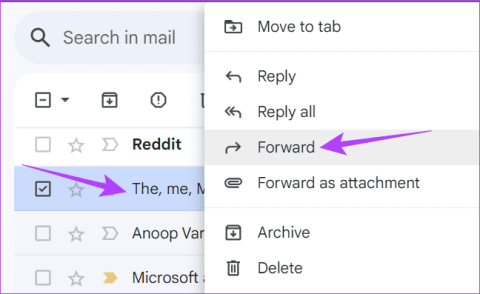
이메일이 세상에 공개되자 우리의 의사소통 방식이 바뀌었습니다. 오늘날 이메일을 받지 않고 하루를 보내는 것은 거의 불가능합니다. 중요한 이메일을 휴대폰에 문자로 전달하고 싶은 경우가 있습니다. 특히 일반적인 즐겨찾기 옵션에도 불구하고 일부 이메일의 우선순위를 지정하려는 경우에는 더욱 그렇습니다.
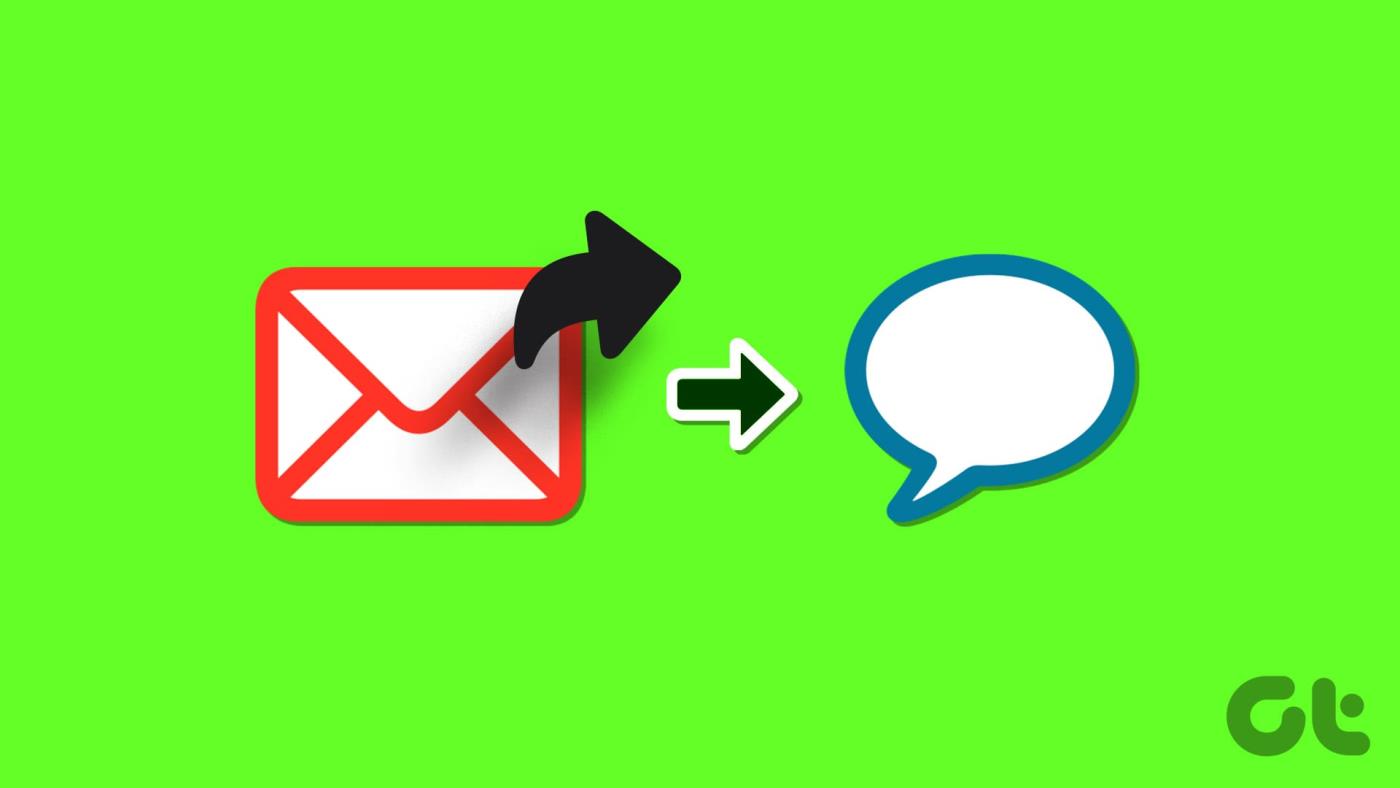
흥미롭게도 가장 널리 사용되는 이메일 클라이언트에서는 사용자가 전화번호로 이메일을 보낼 수 있습니다. Gmail과 Outlook에서 수행하는 방법을 알려 드리겠습니다. 의 시작하자.
또한 읽어 보세요: 모바일과 데스크톱에서 실제 이메일을 숨기는 방법
계속 진행하기 전에 통신업체와 해당 업체의 이메일-SMS 게이트웨이 주소를 살펴봐야 합니다. 이는 이메일을 문자 메시지로 전달할 때 유용합니다.
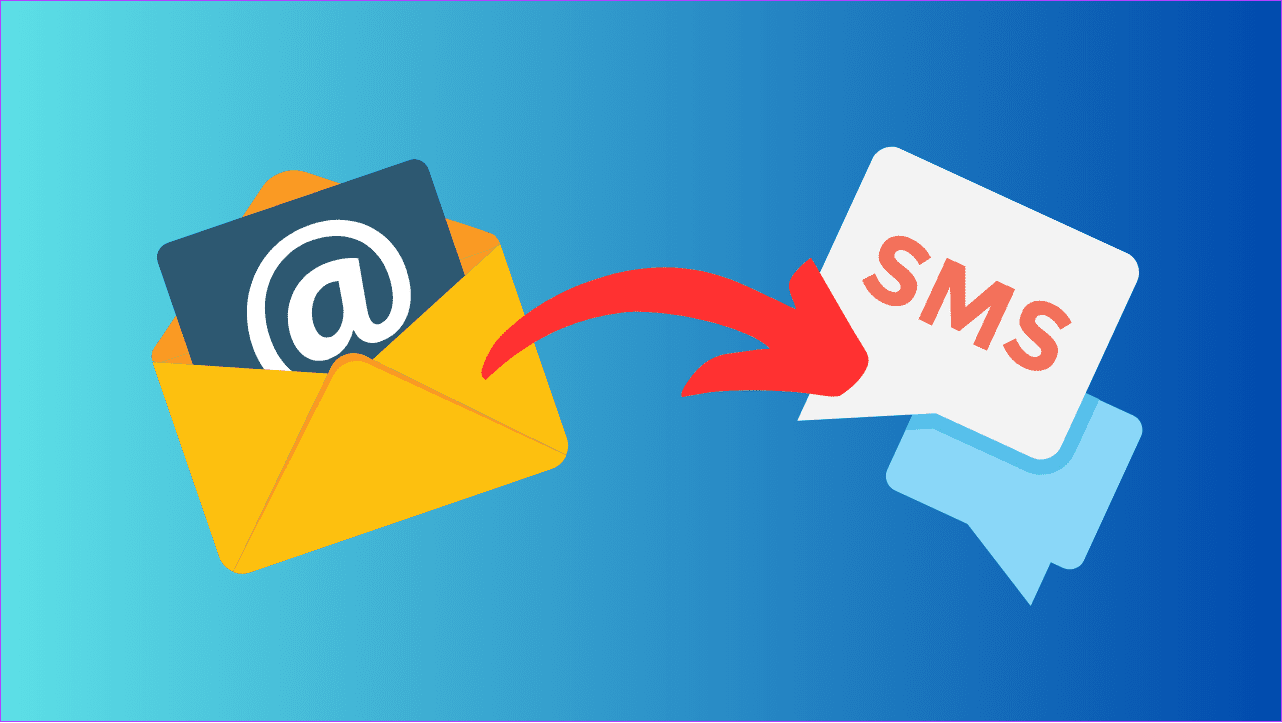
참고: 다음 이메일-SMS 게이트웨이에 언급된 실제 번호를 사용해야 합니다 .
| 담체 | SMS | MMS |
| AT&T: | [email protected] | 번호@mms.att.net |
| T 모바일 | 번호@tmomail.net | 번호@tmomail.net |
| 버라이존 | 번호@vtext.com | 번호@vzwpix.com |
| 스프린트 | 번호@messaging.sprintpcs.com | 번호@pm.sprint.com |
| 엑스피니티 모바일 | 번호@vtext.com | 번호@mypixmessages.com |
| 버진 모바일 | 번호@vmobl.com | 번호@vmpix.com |
| Tracfone | 번호@mmst5.tracfone.com | |
| 메트로 PC | 번호@mymetropcs.com | 번호@mymetropcs.com |
| 부스트 모바일 | 번호@sms.myboostmobile.com | 번호@myboostmobile.com |
| 크리켓 | 번호@sms.cricketwireless.net | 번호@mms.cricketwireless.net |
| 리퍼블릭 와이어리스 | [email protected] | |
| 구글 Fi(프로젝트 Fi) | [email protected] | [email protected] |
| S. 셀룰러 | 번호@email.uscc.net | 번호@mms.uscc.net |
| 팅 | [email protected] | [email protected] |
| 소비자 셀룰러 | 번호@mailmymobile.net | 번호@mailmymobile.net |
| C-첨탑 | 번호@cspire1.com | 번호@cspire1.com |
| 페이지 플러스 | 번호@vtext.com | 번호@vtext.com |
목록에서 이동통신사를 찾을 수 없는 경우 Google에서 "CarrierX에서 이메일을 SMS로 전달"이라는 키워드를 빠르게 검색하세요. 짐작할 수 있듯이 CarrierX 자리에 통신사 이름을 추가하세요. 이는 이동통신사의 게이트웨이를 결정하는 데 도움이 됩니다.
이메일을 휴대폰에 텍스트로 전달하는 단계는 사용하는 이메일 클라이언트에 관계없이 대부분 동일하지만 Gmail과 Outlook에 대한 단계는 별도로 언급했습니다.
1단계: Gmail을 열고 아직 계정에 로그인하지 않았다면 로그인하세요.
2단계: 전달하려는 이메일을 마우스 오른쪽 버튼으로 클릭하고 전달을 선택합니다.

3단계: 새 작성 창에서 이메일이 열립니다. 많은 SMS 클라이언트에서는 200-300자를 초과하는 문자 전송을 허용하지 않으므로 여기에서 메시지를 줄이세요.
4단계: 이제 수신자 영역에서 이동통신사의 이메일-SMS 게이트웨이(앞서 언급한 것)를 언급합니다.
5단계: 모든 변경 사항이 확인되면 보내기를 클릭하세요.
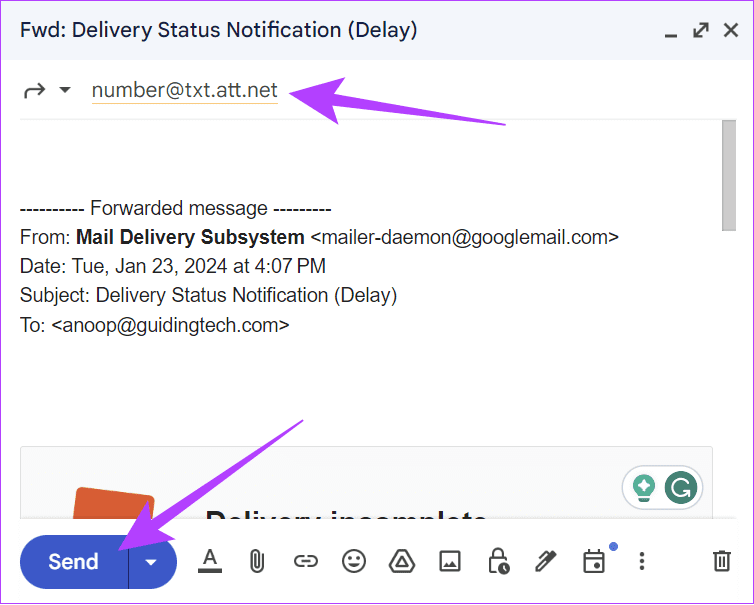
1단계: Outlook 앱이나 웹을 열고 계정에 로그인합니다.
2단계: 전달하려는 메일을 열고 전달 아이콘을 클릭합니다.
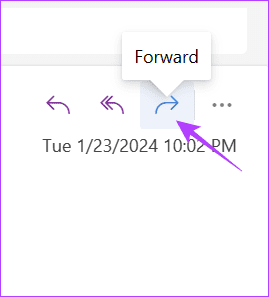
3단계: 수신자 섹션에 이동통신사의 이메일-SMS 게이트웨이를 추가합니다.
4단계: 보내기를 클릭하여 확인하세요.
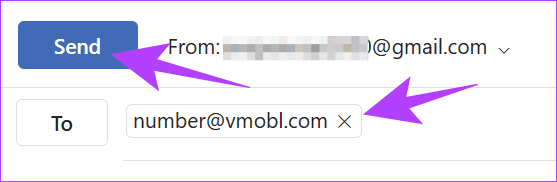
이러한 단계 외에도 항상 좋은 오랜 친구 확장 기능을 사용할 수 있습니다 . 많은 확장 프로그램이 있지만 Google Workspace 부가기능으로 제공되는 Email to Text 확장 프로그램을 사용하겠습니다. 일반 확장 프로그램과 달리 이 추가 기능은 일단 설치되면 PC의 다른 브라우저에서 액세스할 수 있습니다.
참고: 개발자에 따르면 확장 프로그램은 US/CA 번호에만 사용할 수 있습니다. 다른 대안을 찾으면 이 가이드를 업데이트하겠습니다. 또한 이 추가 기능은 Gmail에서만 사용할 수 있으며 다른 메일 클라이언트에서는 작동하지 않습니다.
1단계: 아래 링크를 사용하여 추가 기능으로 이동한 후 설치를 누르세요.
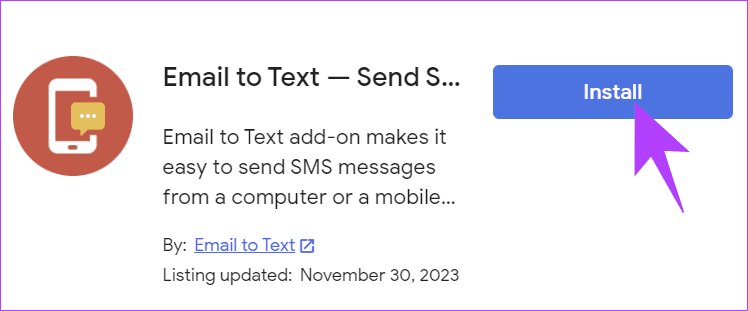
2단계: 추가 기능에 사용하려는 Google 계정을 선택하세요.
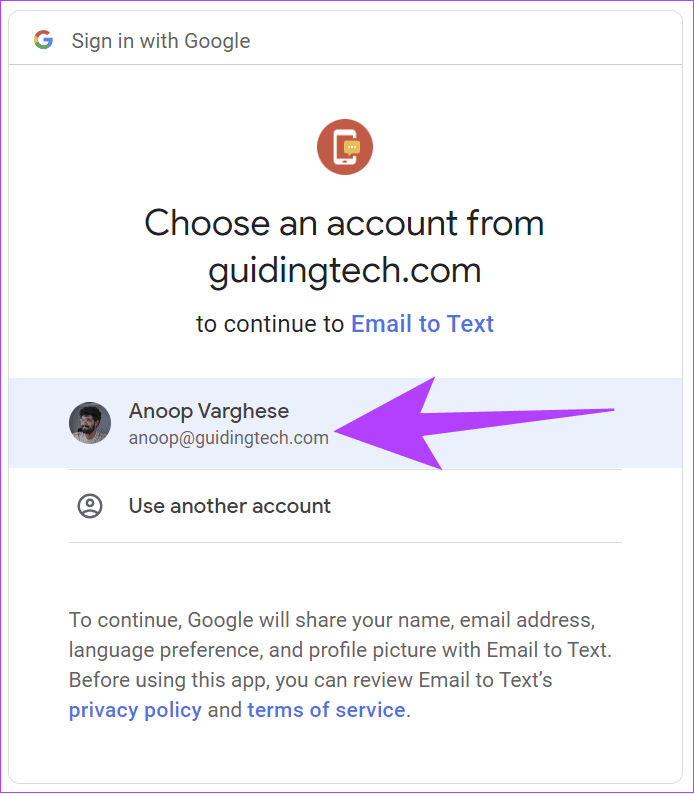
3단계: 그런 다음 허용을 클릭하여 확인하세요.
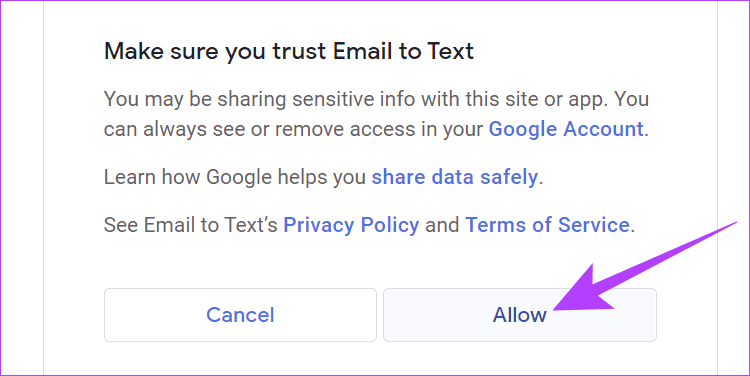
4단계: 완료되면 Gmail로 이동하여 마우스 오른쪽 버튼을 클릭하고 전달을 선택합니다.

5단계: 여기의 도구 모음에서 추가 기능 아이콘을 선택합니다.
팁: 애드온을 찾을 수 없는 경우 메일 작성 창을 확장하세요. 이제 보아야 합니다.
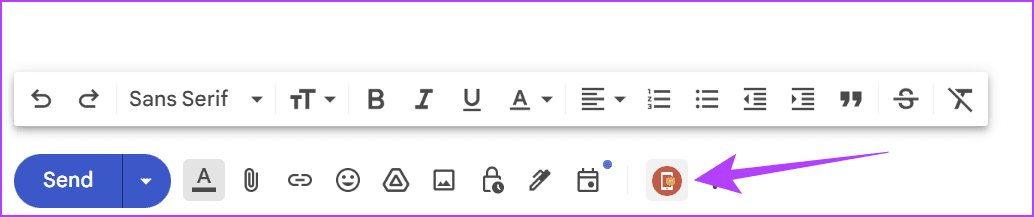
6단계: 처음 사용하는 동안 비즈니스 계정을 만들어야 합니다. 그런 다음 전화번호를 입력하거나 연락처를 선택하고 추가를 선택합니다.
팁: Excel 또는 기타 파일 형식의 연락처 목록이 있는 경우 가져오기 옵션을 사용하여 추가하세요.
7단계: 괜찮다면 Add X Recipients(X 수신자 추가)를 클릭합니다. 여기서 X는 수신자 수를 나타냅니다.
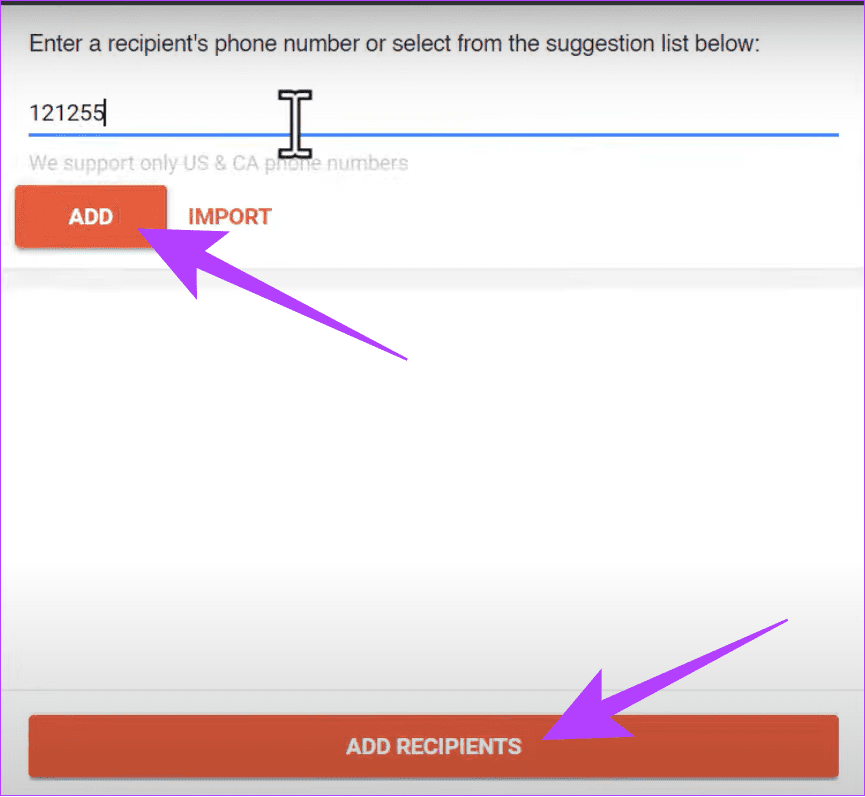
8단계: 수신자 필드에서 모든 전화번호/연락처를 볼 수 있습니다. 메시지에 추가 정보를 추가하고 보내기를 누르세요.
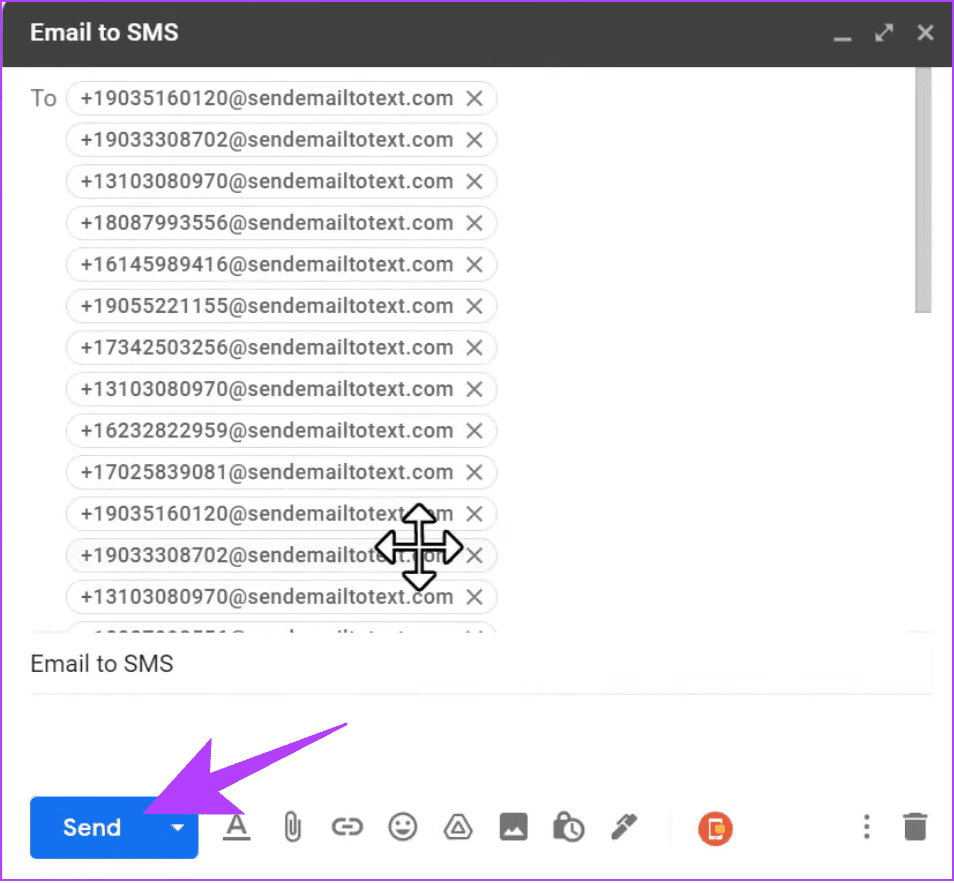
5개의 무료 SMS를 보낼 수 있으며, 그 후 귀하의 전화번호로 이메일을 보내려면 적합한 요금제를 선택해야 합니다.
PC 외에도 스마트폰에서 문자 메시지로 언제든지 이메일을 휴대폰으로 전달할 수 있습니다. 이메일 클라이언트에 따라 아래에 언급된 단계를 따를 수 있습니다.
1단계: Gmail을 열고 계정에 로그인하세요.
2단계: 메시지를 열고 오른쪽의 점 3개를 탭하세요.
3단계: 전달을 선택합니다.
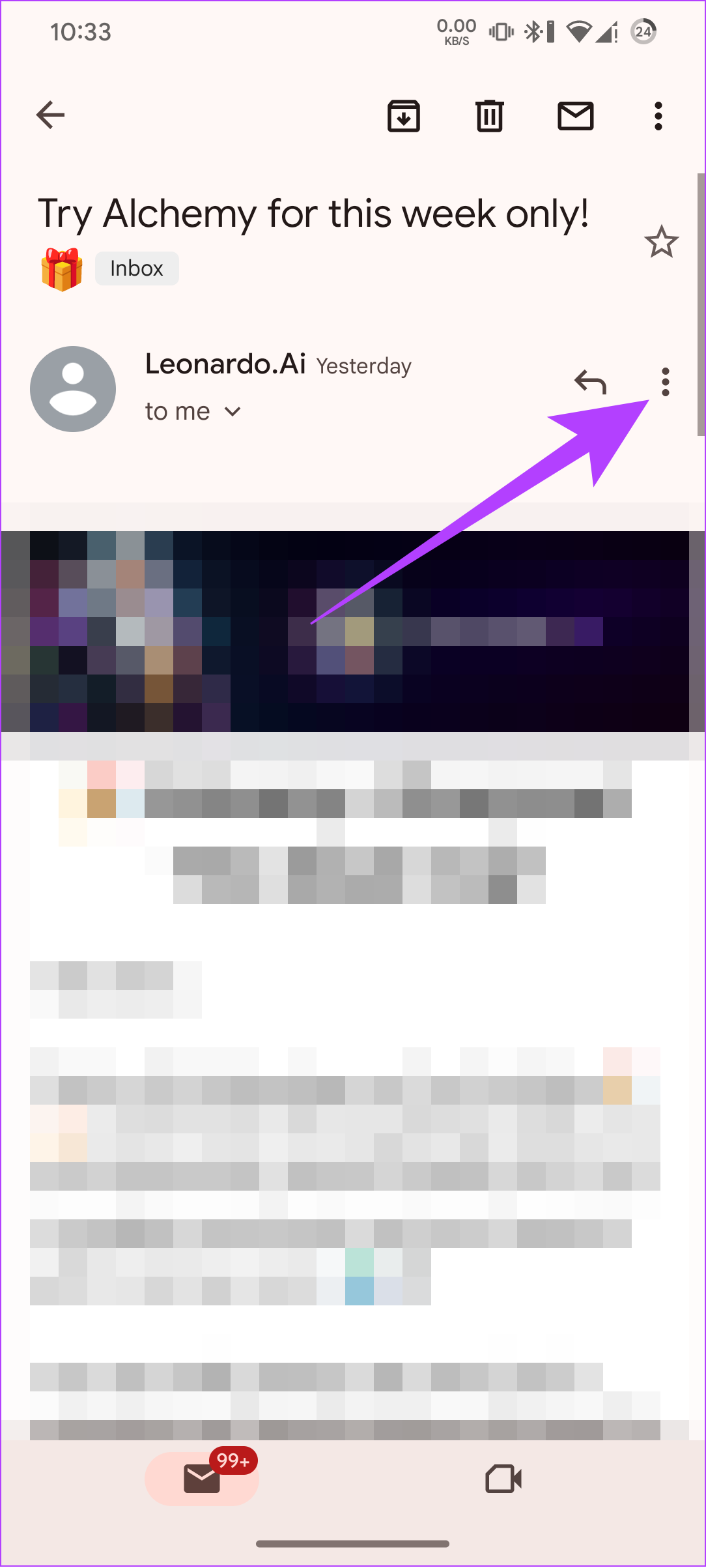
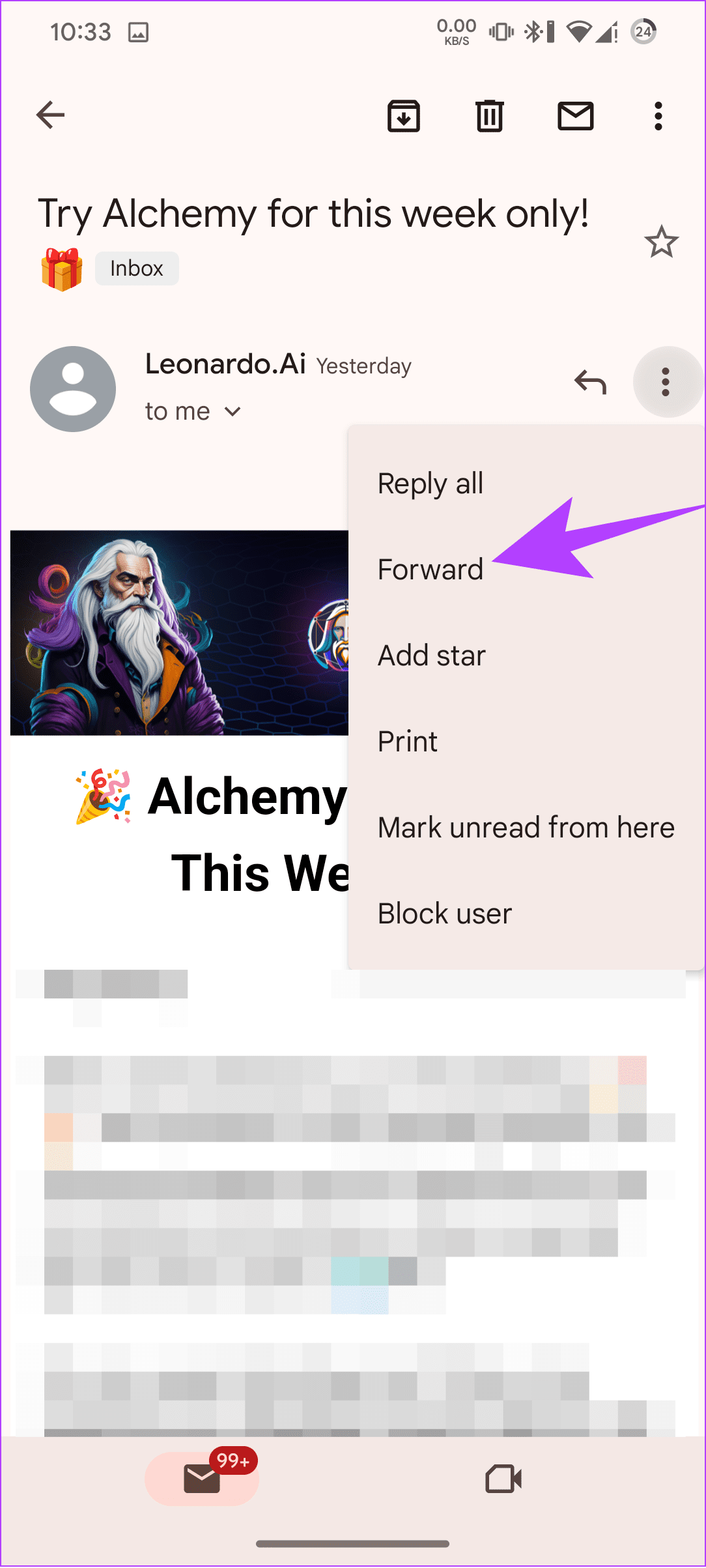
4단계: 수신자 필드에 이동통신사의 이메일-SMS 게이트웨이를 추가합니다.
5단계: 이제 메시지를 추가하고 확실하다면 상단의 보내기 버튼을 탭하세요.
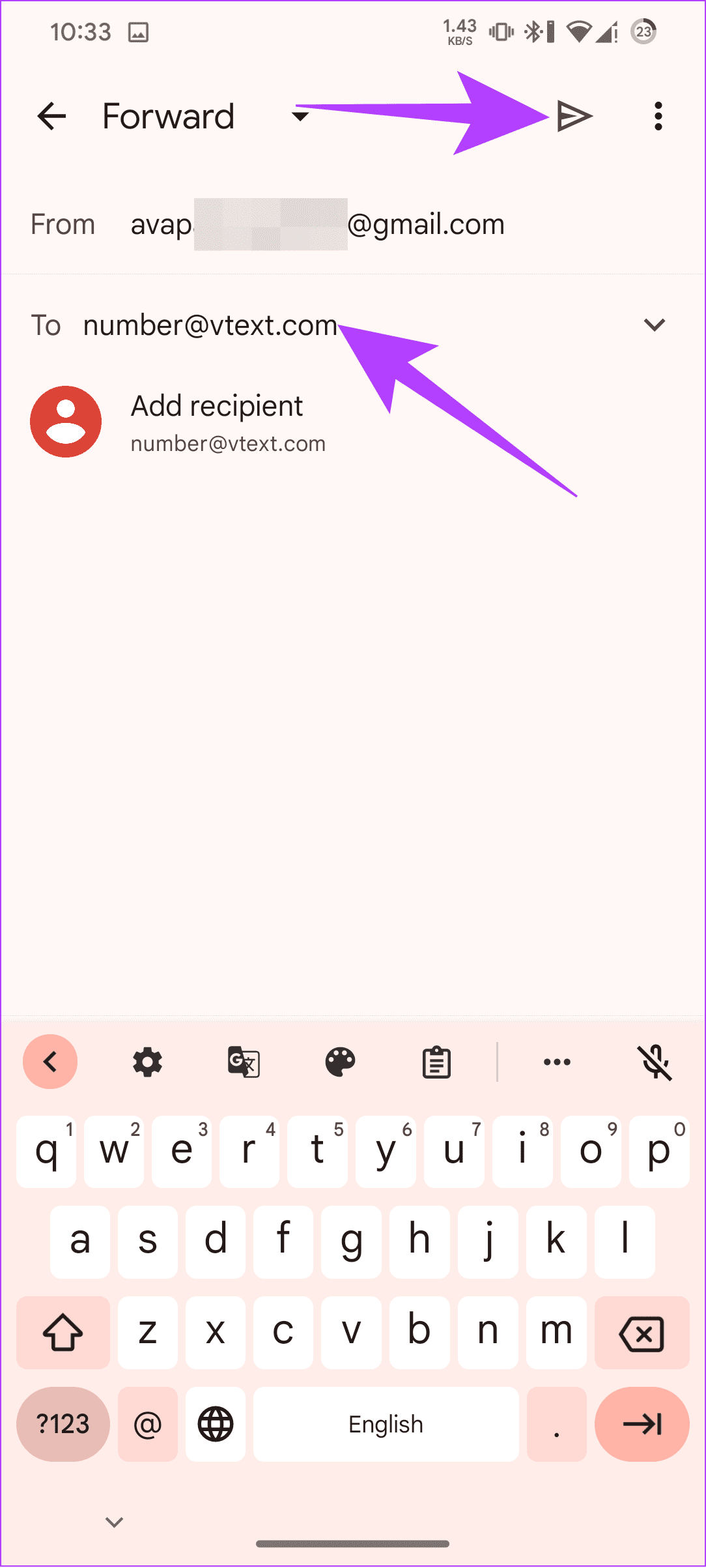
1단계: Outlook을 열고 계정에 로그인되어 있는지 확인하세요.
2단계: 이메일을 열고 제목 옆에 있는 점 3개 아이콘을 탭하세요.
3단계: 여기에서 전달을 선택합니다.
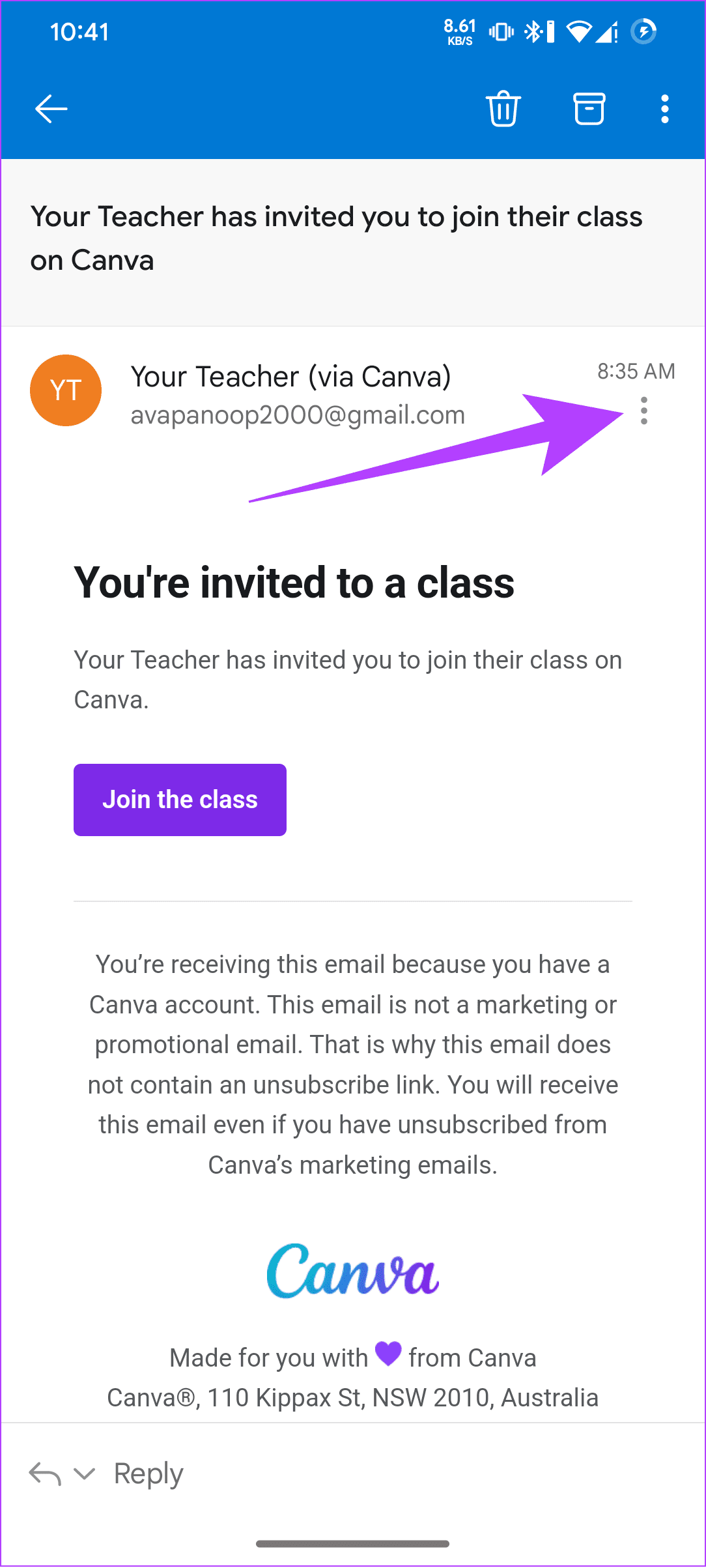
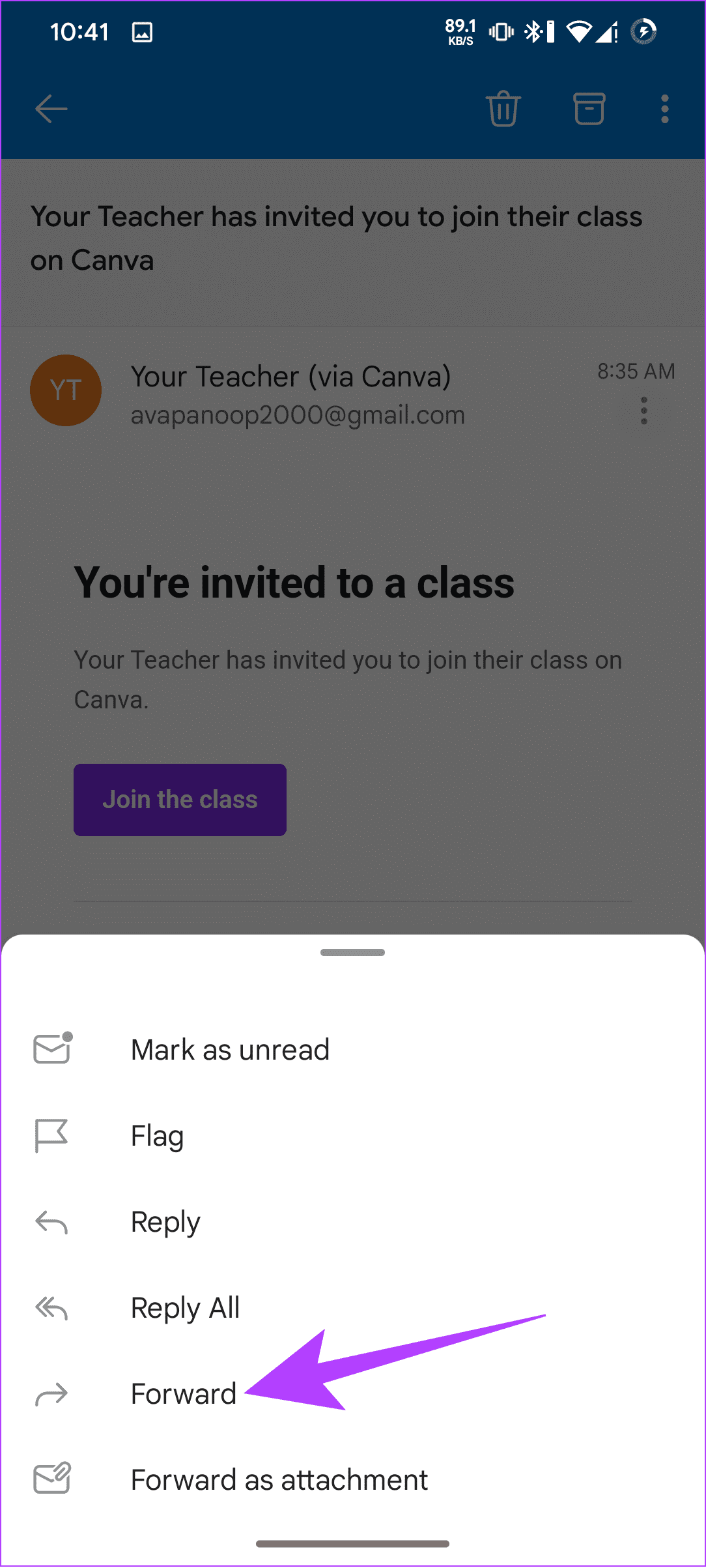
4단계: 수신자 섹션에 이동통신사의 이메일-SMS 게이트웨이를 추가합니다.
5단계: 필요한 사항을 변경한 후 보내기 버튼을 탭하세요.
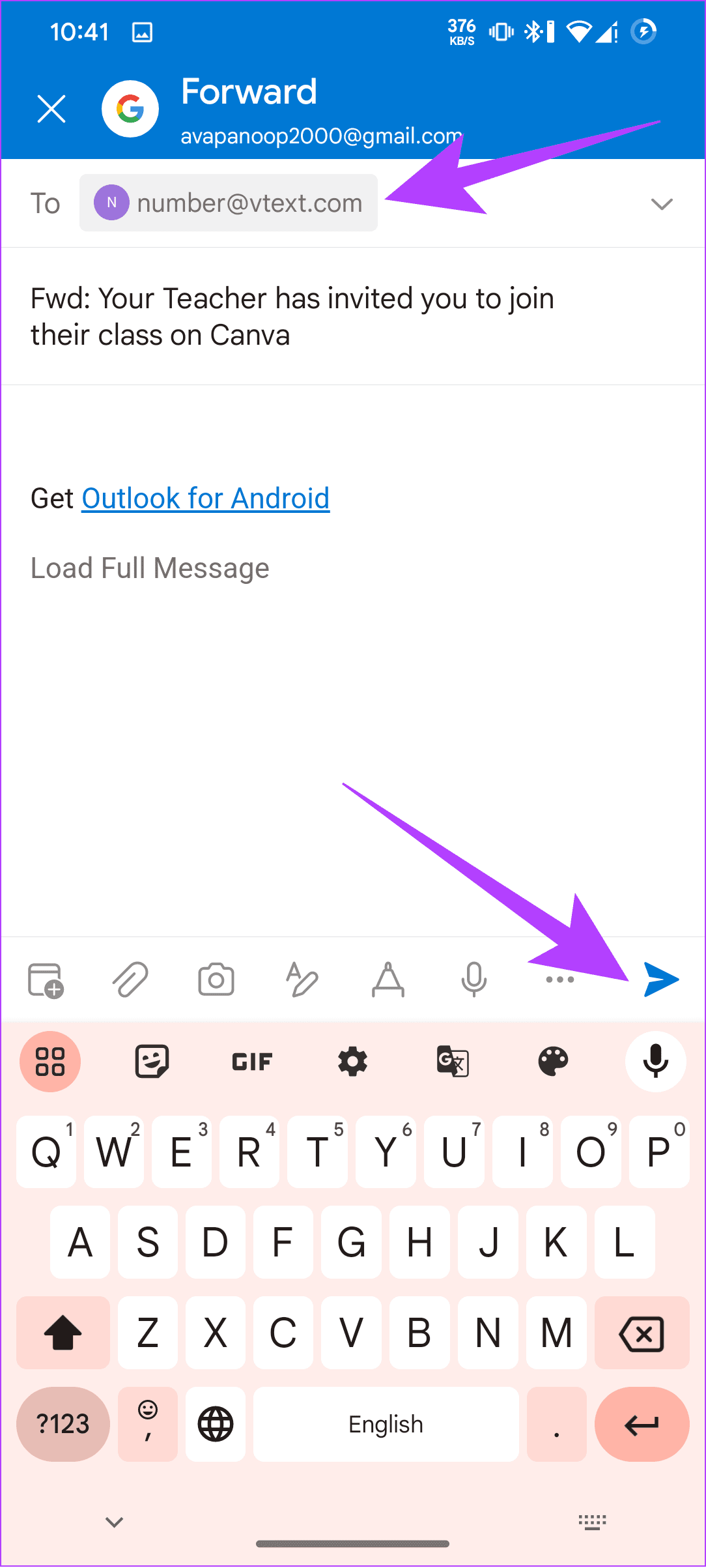
이 모든 단계 외에도 메시지를 복사하고 붙여넣어 이메일을 문자 메시지로 변환할 수 있습니다. 언제든지 PC에서 문자를 보낼 수 있지만 여기에 언급된 단계는 모바일용이며 PC와 크게 다르지 않습니다.
참고: 여기의 단계는 Android용 Google 메시지를 기반으로 합니다. 그러나 다른 문자 메시지 클라이언트에서도 동일합니다.
1단계: 휴대폰에 문자로 전달하려는 이메일을 열고 내용을 복사하세요. 필요한 경우 첨부 파일을 다운로드할 수도 있습니다.
2단계: 이제 스마트폰에서 메시지 앱을 열고 채팅 시작을 탭하세요.
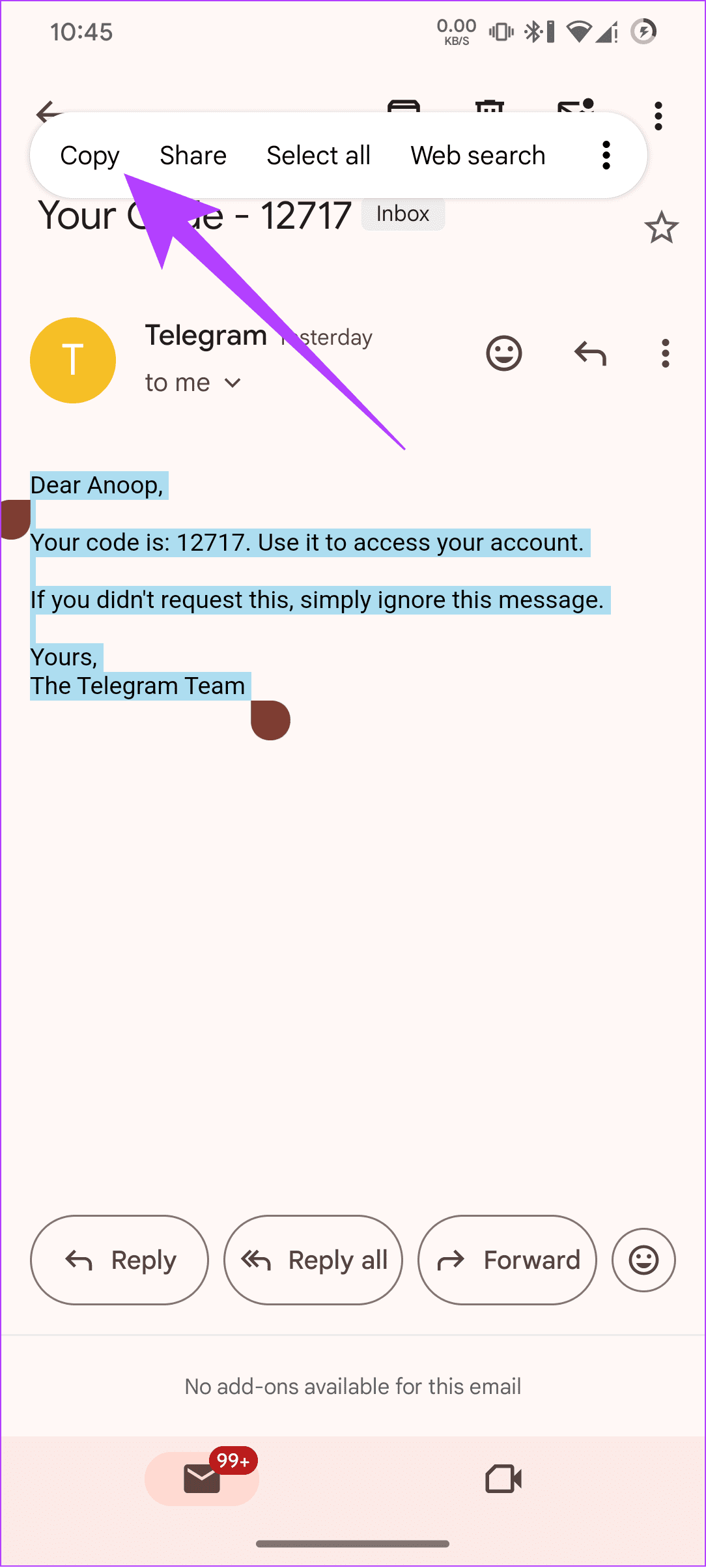
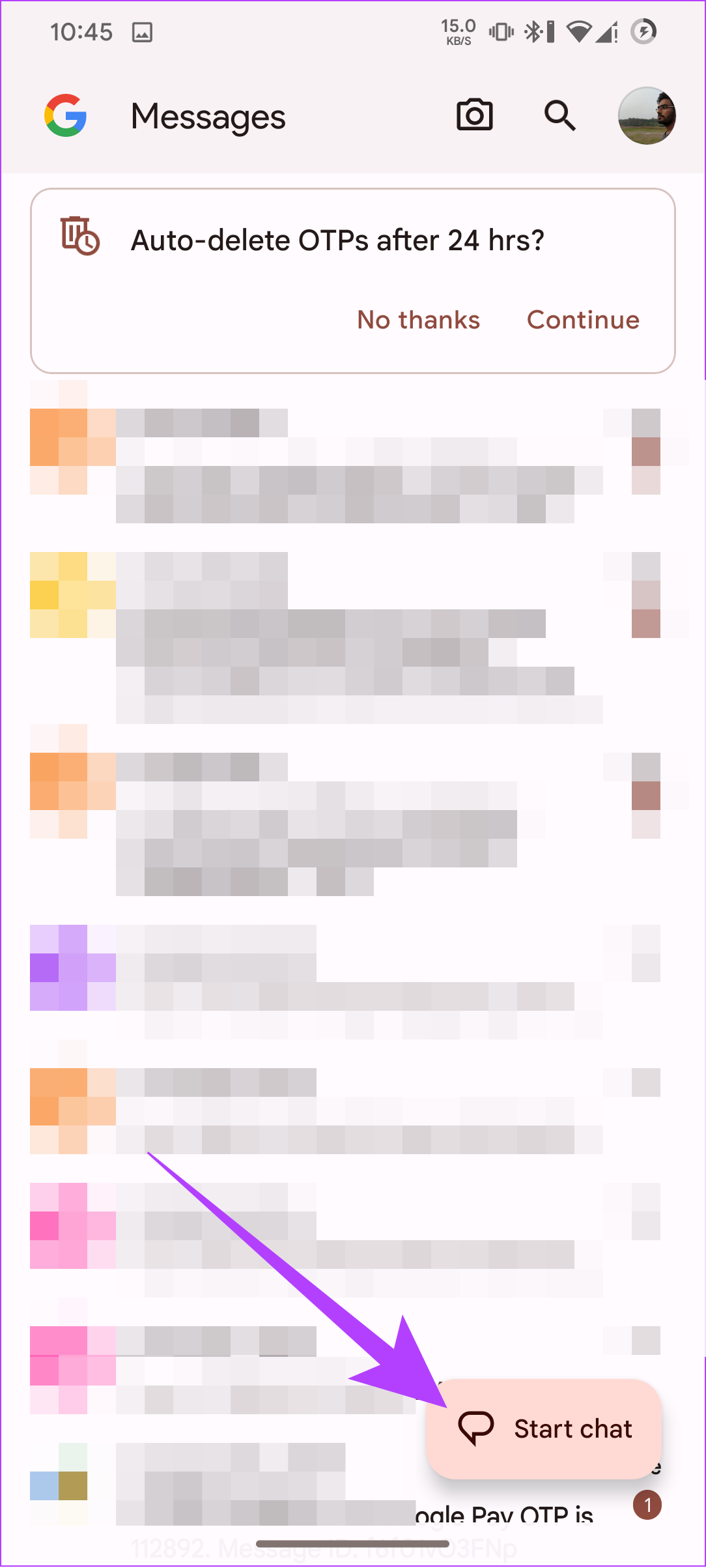
3단계: 메시지를 보낼 사람을 선택하고 메시지 내용을 붙여넣습니다. 옆에 있는 미디어 아이콘을 사용하여 첨부 파일을 추가할 수도 있습니다.
4단계: 완료되면 보내기 버튼을 누르세요.
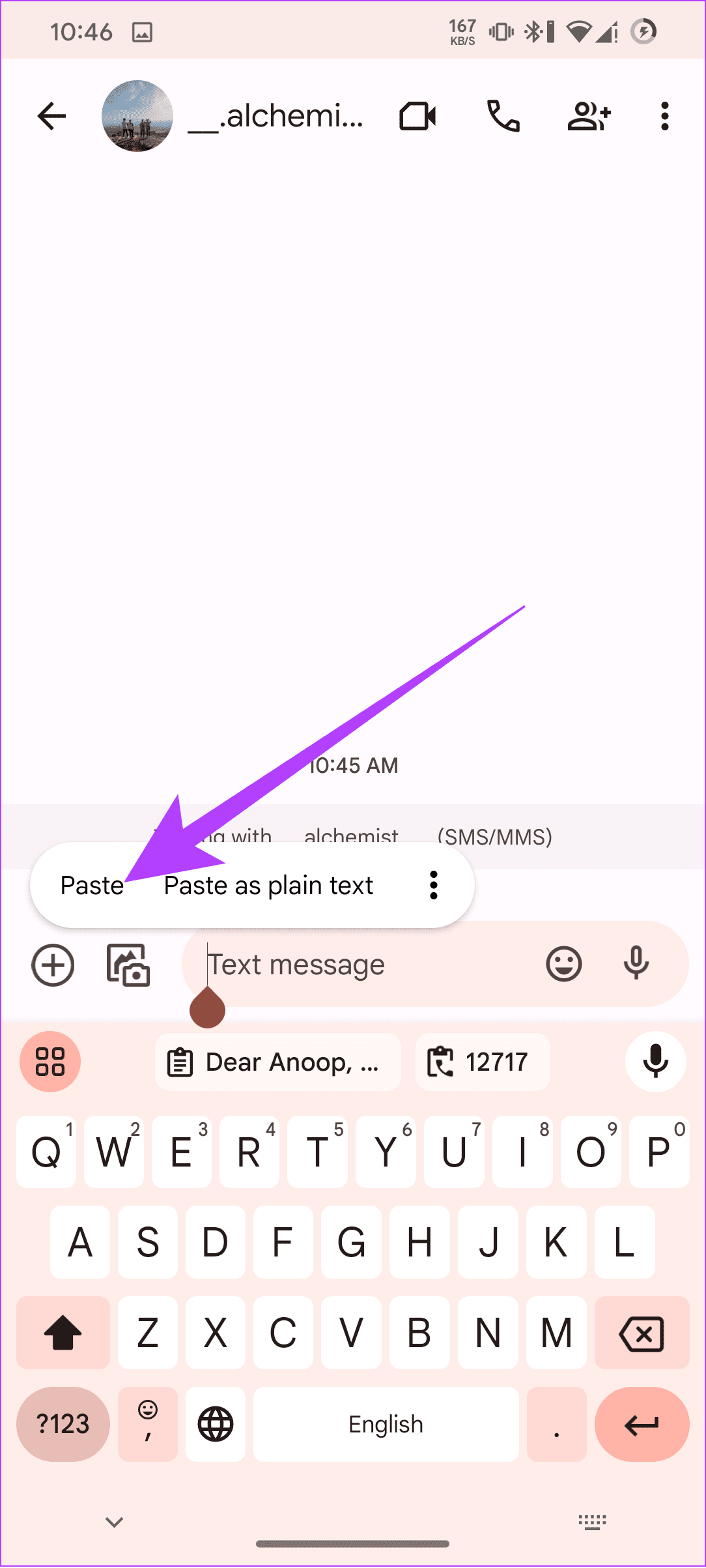
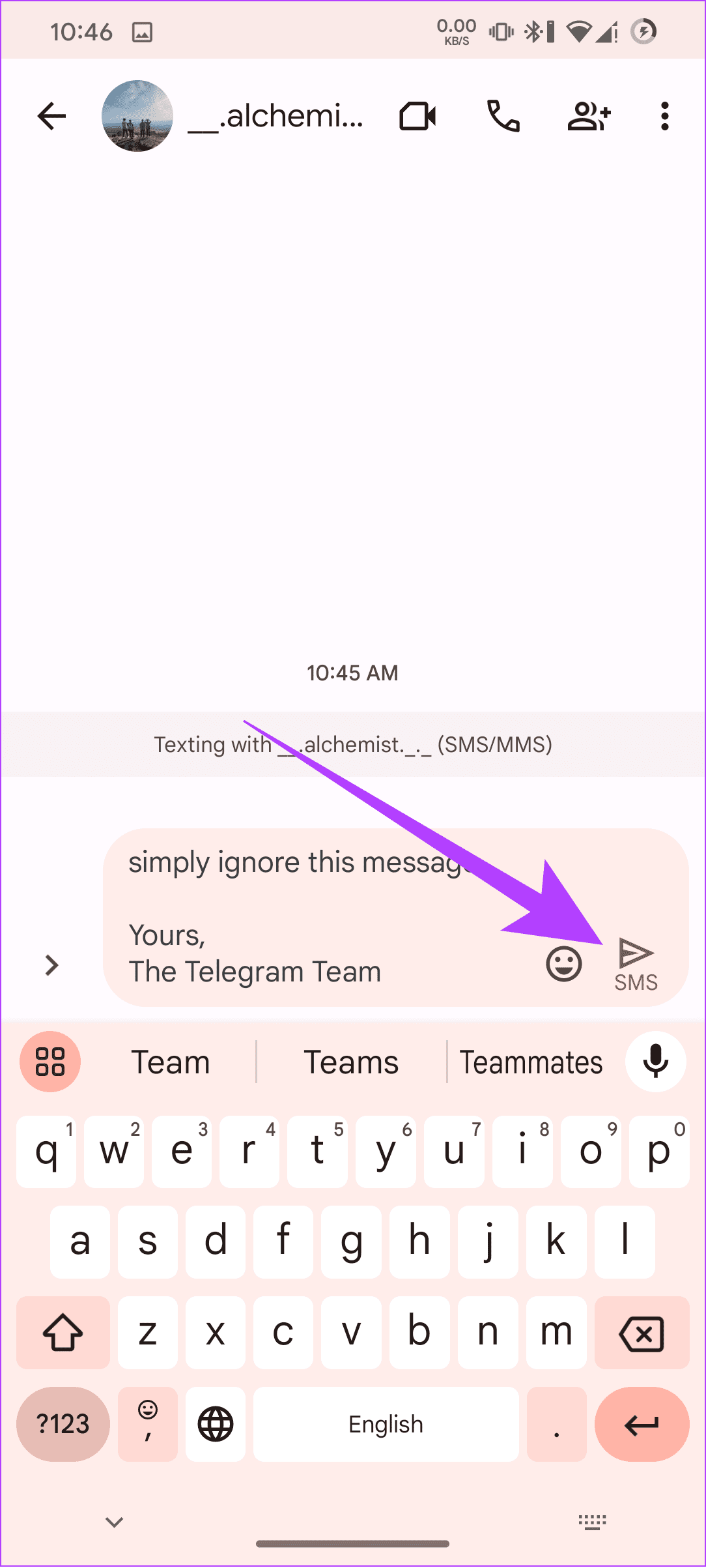
이제 이메일을 휴대폰에 문자로 전달하는 방법을 알았으므로 메시징 앱 내에서 우선 순위 메일에 액세스할 수 있습니다. 즉, 댓글에 질문을 남겨주세요.
Zoom 프로필 사진을 제거하는 방법과 그 과정에서 발생할 수 있는 문제를 해결하는 방법을 알아보세요. 간단한 단계로 프로필 사진을 클리어하세요.
Android에서 Google TTS(텍스트 음성 변환)를 변경하는 방법을 단계별로 설명합니다. 음성, 언어, 속도, 피치 설정을 최적화하는 방법을 알아보세요.
Microsoft Teams에서 항상 사용 가능한 상태를 유지하는 방법을 알아보세요. 간단한 단계로 클라이언트와의 원활한 소통을 보장하고, 상태 변경 원리와 설정 방법을 상세히 설명합니다.
Samsung Galaxy Tab S8에서 microSD 카드를 삽입, 제거, 포맷하는 방법을 단계별로 설명합니다. 최적의 microSD 카드 추천 및 스토리지 확장 팁 포함.
슬랙 메시지 삭제 방법을 개별/대량 삭제부터 자동 삭제 설정까지 5가지 방법으로 상세 설명. 삭제 후 복구 가능성, 관리자 권한 설정 등 실무 팁과 통계 자료 포함 가이드
Microsoft Lists의 5가지 주요 기능과 템플릿 활용법을 통해 업무 효율성을 40% 이상 개선하는 방법을 단계별로 설명합니다. Teams/SharePoint 연동 팁과 전문가 추천 워크플로우 제공
트위터에서 민감한 콘텐츠를 보는 방법을 알고 싶으신가요? 이 가이드에서는 웹 및 모바일 앱에서 민감한 콘텐츠를 활성화하는 방법을 단계별로 설명합니다. 트위터 설정을 최적화하는 방법을 알아보세요!
WhatsApp 사기를 피하는 방법을 알아보세요. 최신 소셜 미디어 사기 유형과 예방 팁을 확인하여 개인 정보를 안전하게 보호하세요.
OneDrive에서 "바로 가기를 이동할 수 없음" 오류를 해결하는 방법을 알아보세요. 파일 삭제, PC 연결 해제, 앱 업데이트, 재설정 등 4가지 효과적인 해결책을 제공합니다.
Microsoft Teams 파일 업로드 문제 해결 방법을 제시합니다. Microsoft Office 365와의 연동을 통해 사용되는 Teams의 파일 공유에서 겪는 다양한 오류를 해결해보세요.








